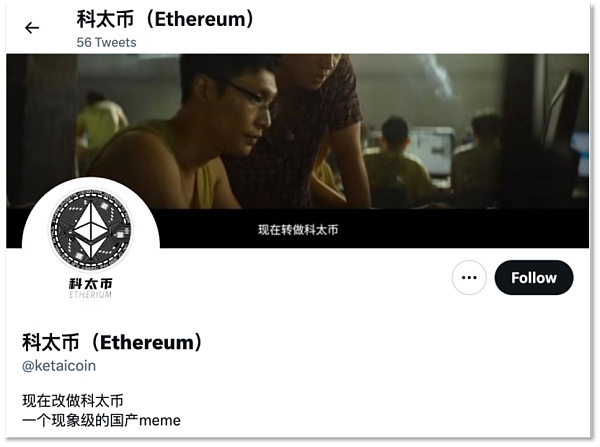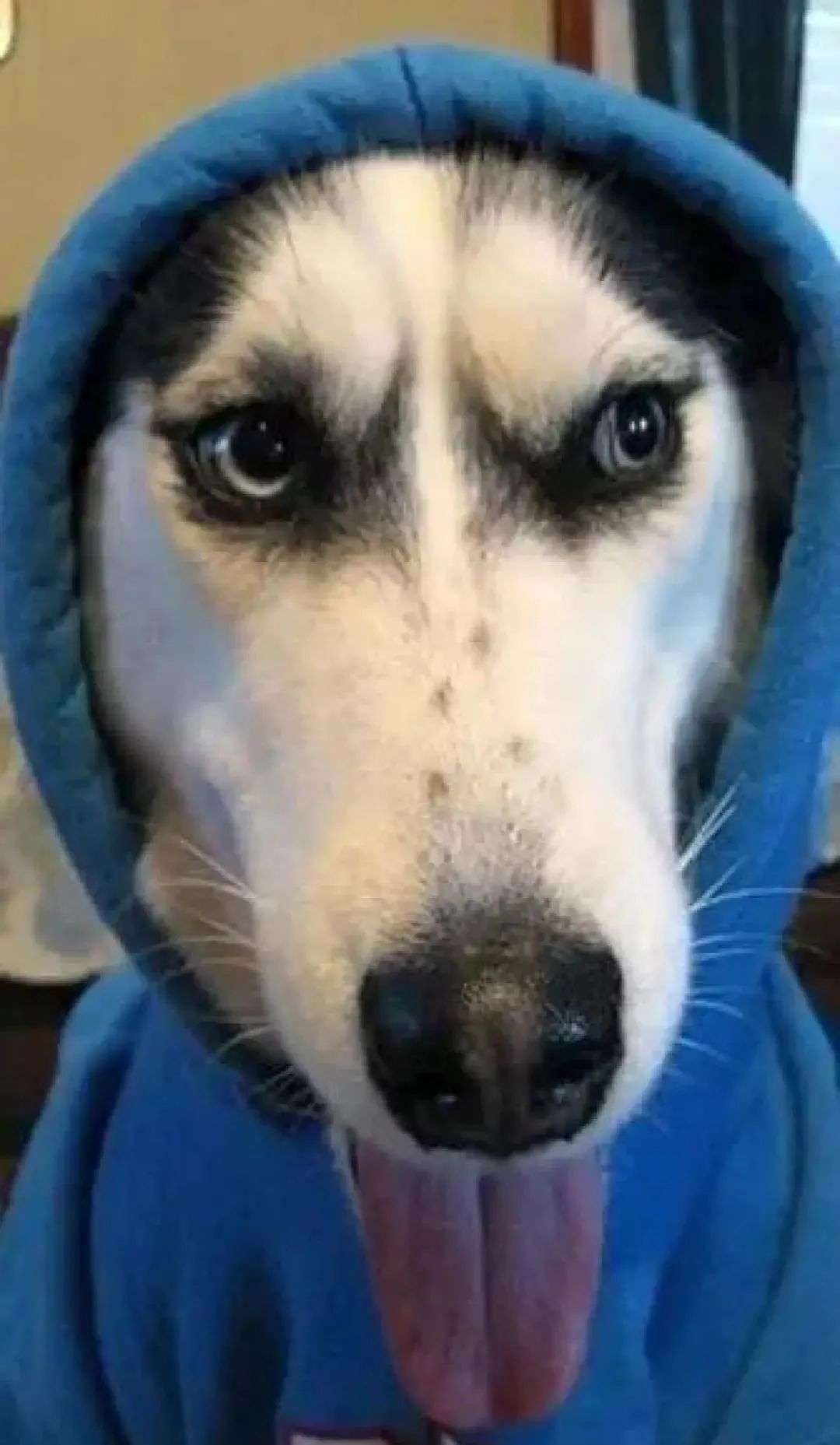您在Xbox 上是否遇到過100% 或更少的資料包遺失情況?
如果是這樣,您可能會面臨連線問題、延遲和延遲。
您可以透過測試網路速度和統計資料來查看丟包情況。
為此,請按Xbox 按鈕> 設定檔和系統> 設定> 網路設定> 測試網路速度和統計資料。
解決資料包遺失問題涉及對網路問題進行故障排除,例如檢查網路連線。
在本指南中,您將了解如何修復Xbox Series X、Series S 或One 上的100% 丟包故障及其意義。
Xbox 上的100 包遺失是什麼意思?
Xbox 上100% 資料包遺失意味著從主機發送的每個資料包無法到達目的地。
發生這種情況時,您將面臨連線問題、延遲和延遲。
當您的路由阻止Xbox 連接到網路時,就會發生資料包遺失。
在極少數情況下,由於您的Internet 服務提供者或Xbox 關閉,因此會發生100% 封包遺失。
如何修復Xbox 100% 丟包問題
要修復Xbox 上的100% 封包遺失問題,您可以嘗試清除持久性儲存或開啟QoS 標記。
您也可以嘗試清除備用MAC 位址或使用Google 的DNS。
修復1:清除持久性存儲
按下Xbox 按鈕並捲動到您的個人資料圖示。設定> 裝置和連線> 藍光。持久性儲存> 清除持久性儲存。
修復2:開啟QoS 標記
按下Xbox 按鈕並捲動到您的個人資料圖示。設定> 常規> 網路設定。進階設定> QoS 標記設定。啟用“DSCP 標記”和“WMM 標記”。選擇“立即重新啟動”,然後再次選擇“立即重新啟動”。
修復3:清除備用MAC 位址
按下Xbox 按鈕並捲動到您的個人資料圖示。設定> 常規> 網路設定。進階設定> 備用MAC 位址> 清除。選擇“重新啟動”以套用變更。
修復4:更改DNS 設定
按下Xbox 按鈕並捲動到您的個人資料圖示。設定> 常規> 網路設定。進階設定> DNS 設定> 手動。主IPv4 DNS:8.8.8.8。輔助IPv4 DNS:8.8.4.4。
進一步閱讀
如何修復PC 版Xbox 應用程式未安裝
45+ 個免費Xbox 禮品卡代碼
45+ 個免費Xbox Live 帳戶
資訊來源:由0x資訊編譯自FOLLOWCHAIN。版權歸作者Lim How Wei所有,未經許可,不得轉載!